win10系統(tǒng)禁止訪問(wèn)日歷的方法
隨著時(shí)間的推移,電腦系統(tǒng)經(jīng)過(guò)更新?lián)Q代,形成了目前最常使用的win10系統(tǒng),這款操作系統(tǒng)在性能以及功能等方面都進(jìn)行了完善,所以操作起來(lái)也更加的簡(jiǎn)單輕松。我們?cè)谑褂眠@款操作系統(tǒng)的過(guò)程中,為了防止某些惡意軟件訪問(wèn)電腦日歷,就可以在電腦系統(tǒng)中設(shè)置禁止訪問(wèn)日歷。但是有一些小伙伴剛剛開(kāi)始使用這款操作系統(tǒng),對(duì)它的操作方法還不熟悉,因此不知道怎么對(duì)其操作。那么接下來(lái)小編就給大家詳細(xì)介紹一下win10系統(tǒng)禁止訪問(wèn)日歷的具體操作方法,有需要的朋友可以看一看并收藏起來(lái)。

1.首先在電腦中打開(kāi)設(shè)置頁(yè)面,我們?cè)陧?yè)面上找到“隱私”選項(xiàng),點(diǎn)擊該選項(xiàng)就可以進(jìn)行下一步操作。
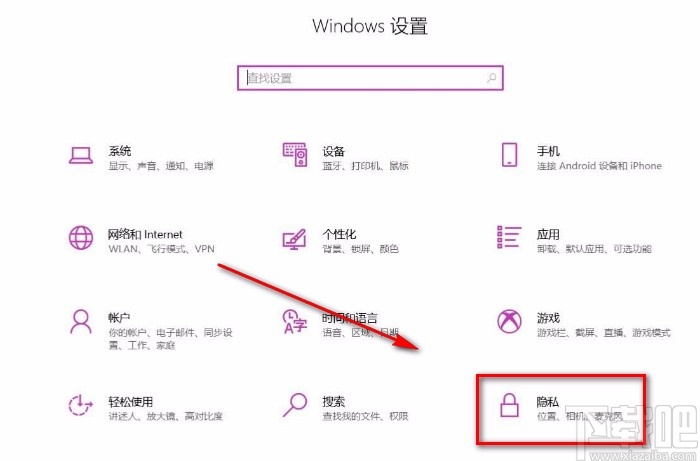
2.接著就會(huì)跳轉(zhuǎn)到隱私頁(yè)面,我們?cè)陧?yè)面左側(cè)找到“日歷”選項(xiàng),點(diǎn)擊該選項(xiàng)界面上就會(huì)顯示相應(yīng)的操作選項(xiàng)。
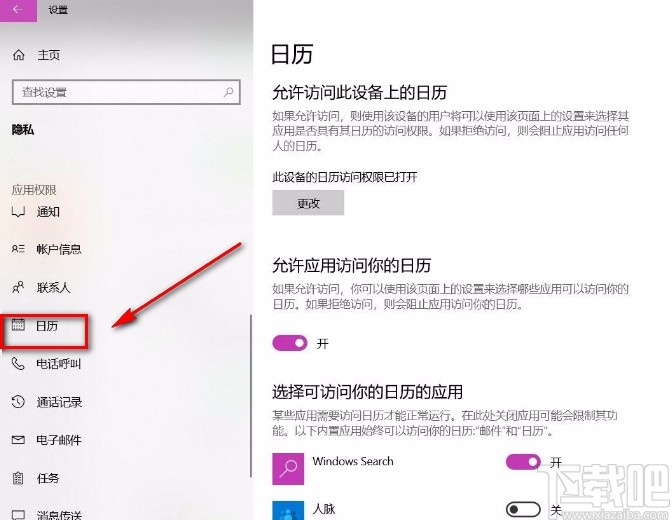
3.然后在界面上找到“允許應(yīng)用訪問(wèn)你的日歷”選項(xiàng),我們可以在該選項(xiàng)下方看到一個(gè)開(kāi)關(guān)按鈕,如下圖所示。
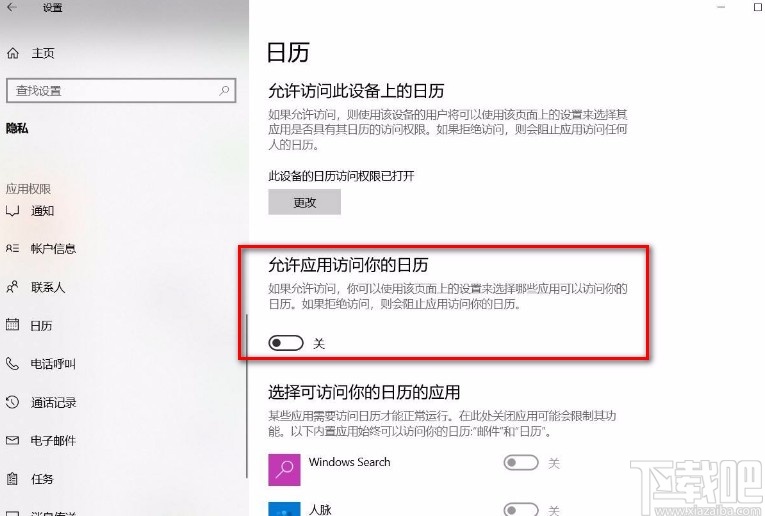
4.最后我們點(diǎn)擊“允許應(yīng)用訪問(wèn)你的日歷”選項(xiàng)下方的開(kāi)關(guān)按鈕將其打開(kāi),如下圖所示,這樣就可以禁止應(yīng)用訪問(wèn)日歷了。

以上就是小編給大家整理的win10系統(tǒng)禁止訪問(wèn)日歷的具體操作方法,方法簡(jiǎn)單易懂,有需要的朋友可以看一看,希望這篇教程對(duì)大家有所幫助。
相關(guān)文章:
1. Win10系統(tǒng)注冊(cè)表?yè)p壞怎么辦?Win10注冊(cè)表修復(fù)方法2. Win10系統(tǒng)BitLocker解鎖后如何再次上鎖?3. Win10系統(tǒng)中斷占用CPU高使用率怎么解決?4. win10系統(tǒng)給賬戶創(chuàng)建頭像的方法5. win10系統(tǒng)中寬帶連接錯(cuò)誤720具體處理方法6. 聯(lián)想電腦怎么重裝Win10系統(tǒng)?聯(lián)想筆記本一鍵重裝Win10教程7. Win11怎么退回Win10系統(tǒng)?Win11重裝Win10圖文教程8. win10系統(tǒng)設(shè)置節(jié)能模式的方法9. win10系統(tǒng)下載速度快但瀏覽網(wǎng)頁(yè)速度慢的解決方法10. 如何解決win10系統(tǒng)無(wú)法安裝IE瀏覽器?

 網(wǎng)公網(wǎng)安備
網(wǎng)公網(wǎng)安備